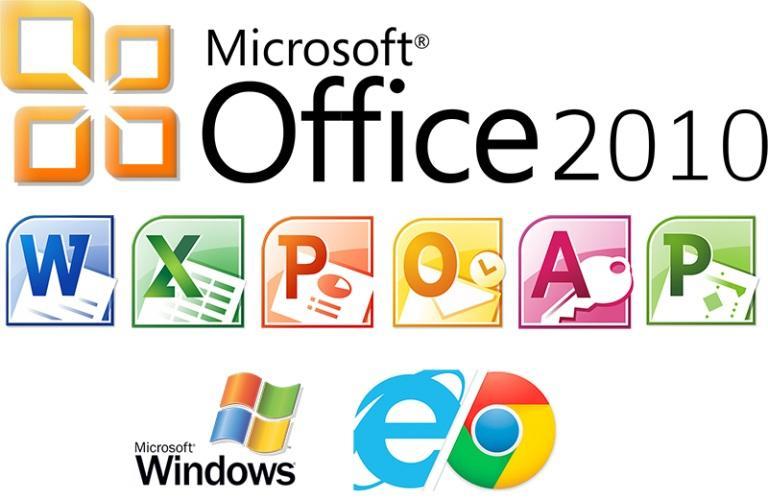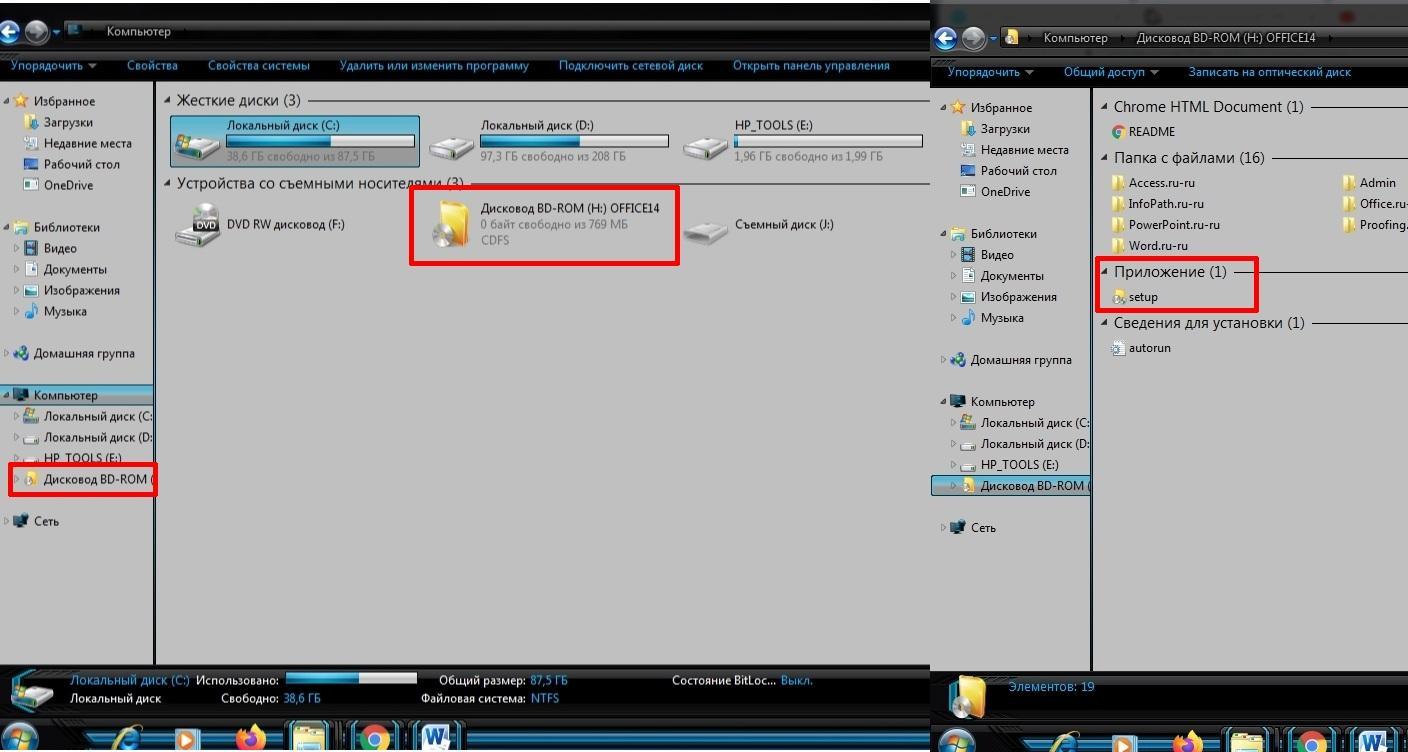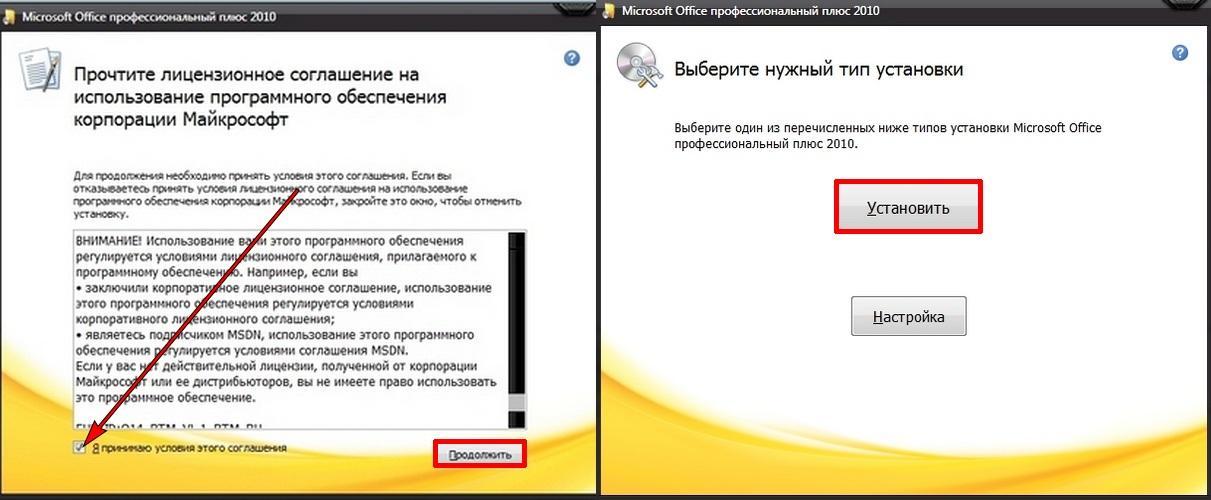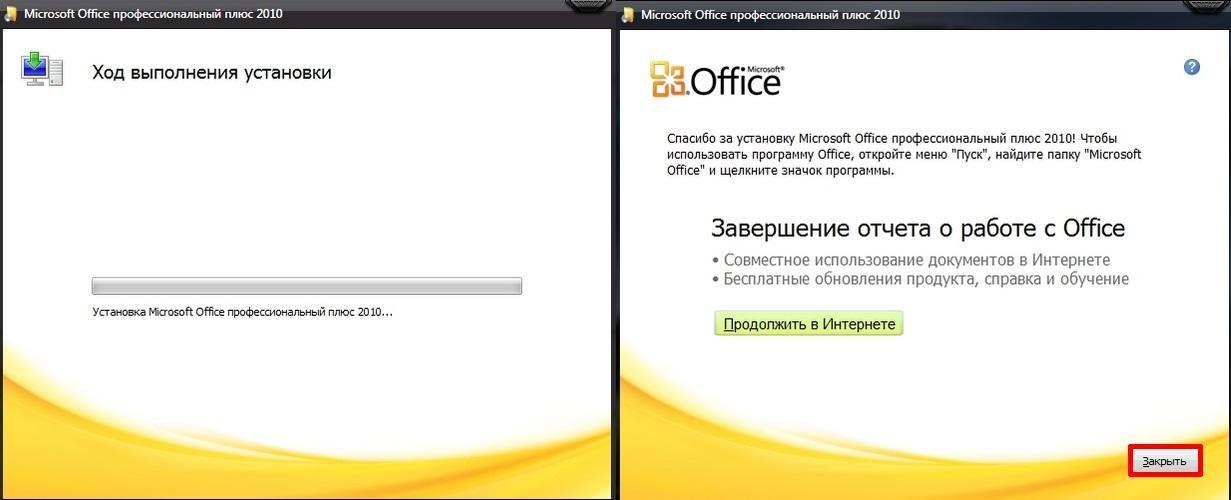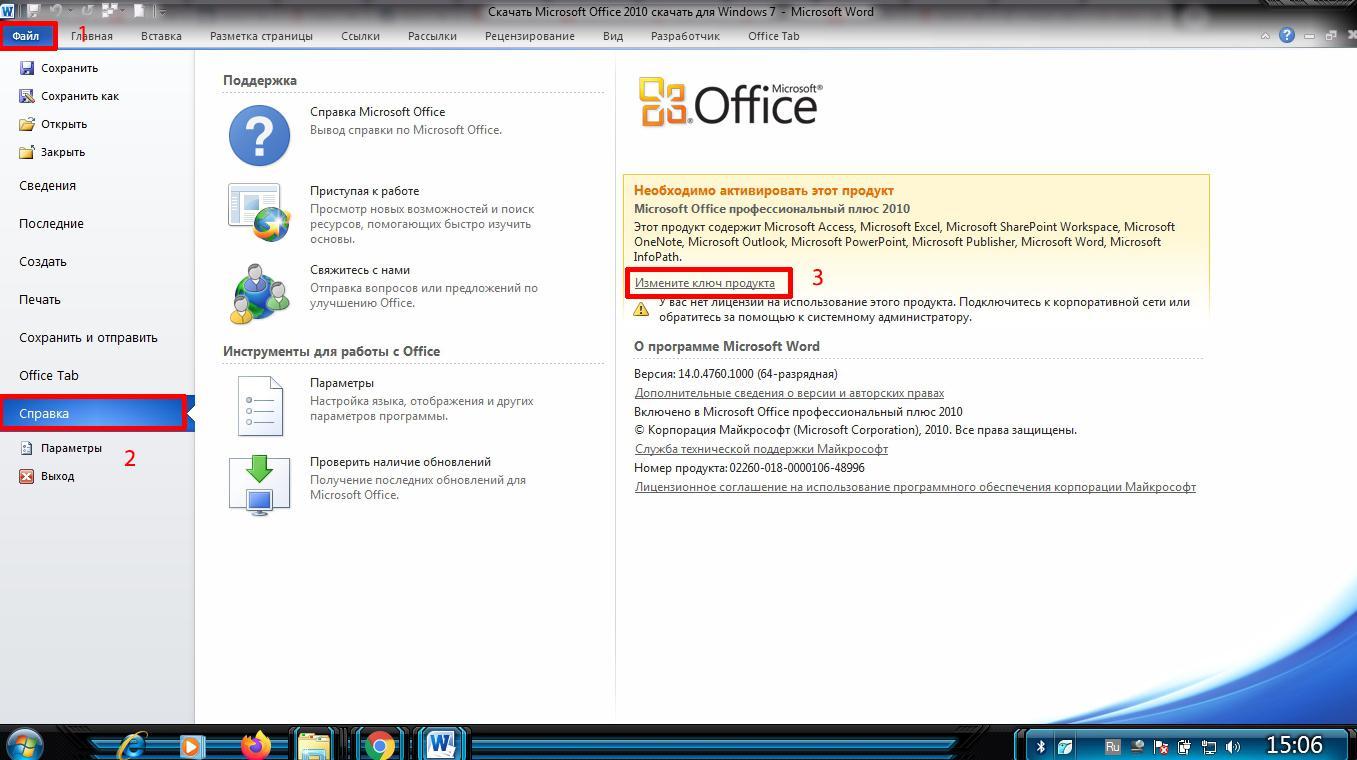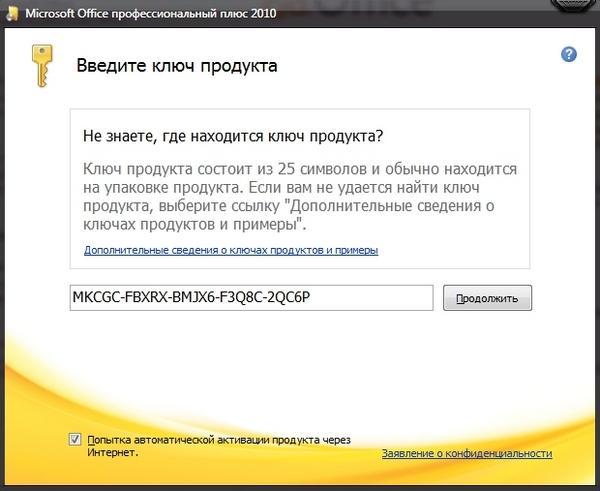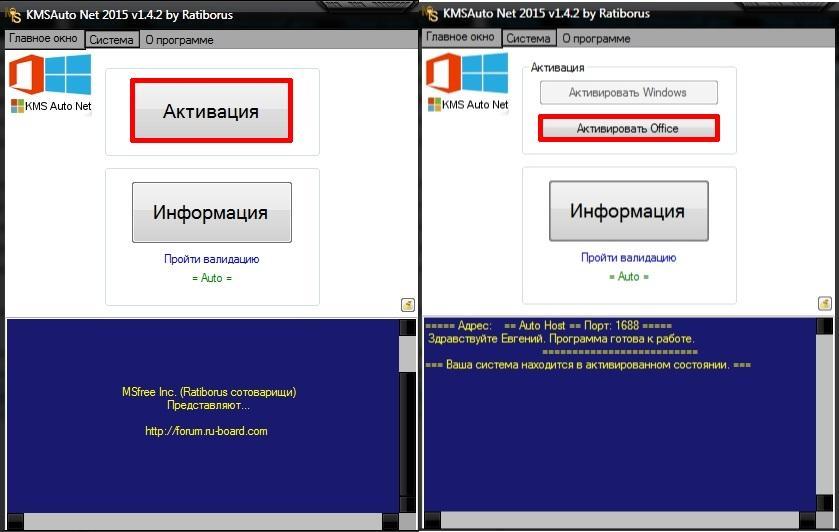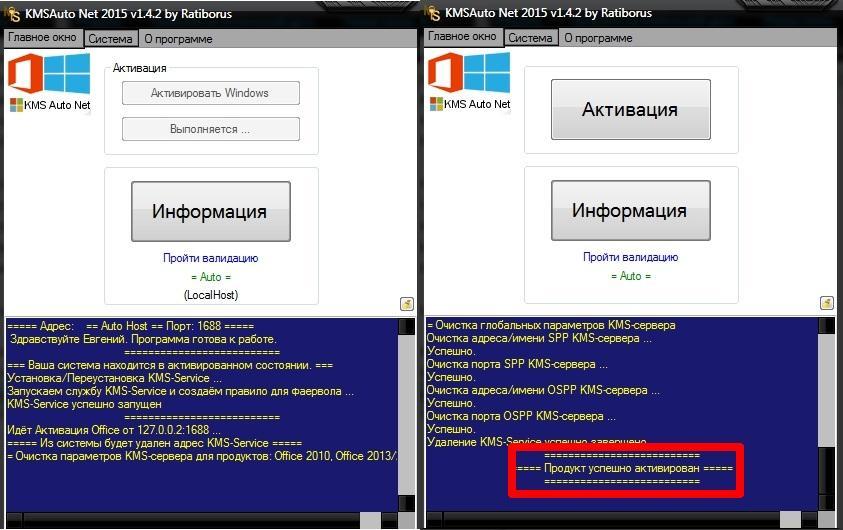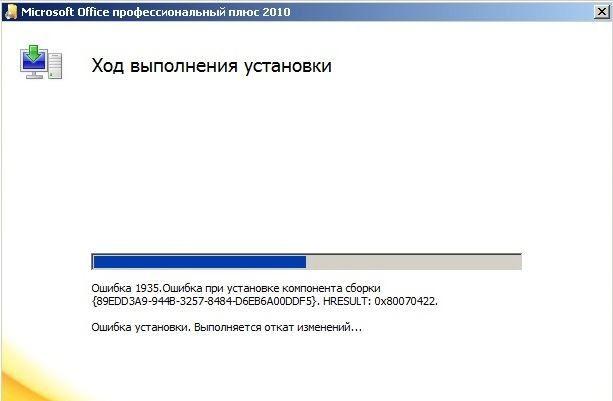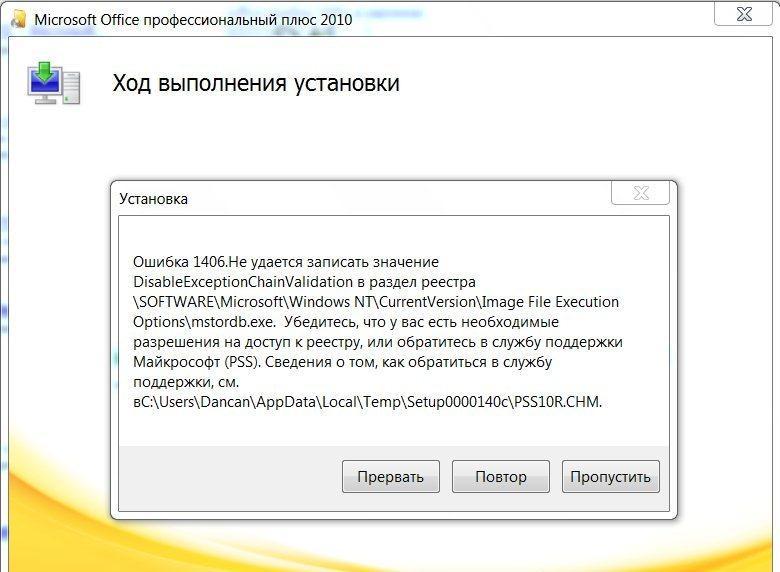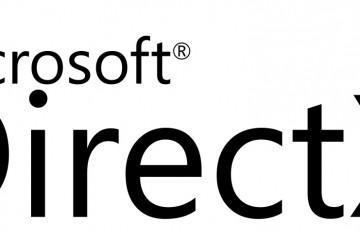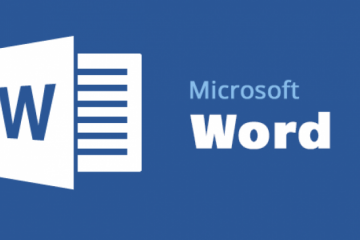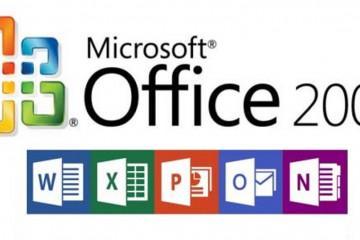Скачать Microsoft Office 2010 для Windows 7
Содержание:
В процессе использования ПК практически все пользователи устанавливают на него Майкрософт офис разных версий, так как им рано или поздно приходится работать с различными документами. Именно из-за этого в данной статье рассмотрена процедура инсталляции Microsoft Office 2010 на Windows 7, а также описаны способы его активации. Кроме того, разобраны часто возникающие в процессе инсталляции этого пакета ошибки и способы их решения.
Microsoft Office 2010 для Windows 7
Microsoft Office 2010 — это самых востребованный у пользователей ПК пакет офисных приложений, который позволяют комфортно работать с различными документами (составлять финансовые отчеты, разрабатывать презентации и бизнес-планы, работать с адресной книгой или электронной почтой и т. д.). Скачать Microsoft Office 2010 для Windows 7 сегодня можно с различных ресурсов, поэтому сложностей с этим не возникнет.
Данное ПО представлено 32-битной и 64-битной версиями. Кроме того, как и прежде, «Майкрософт» предлагает для загрузки несколько вариантов Office 2010 в зависимости от того, кем данное программное обеспечение будет использоваться:
- «Стартовый»;
- «Для учёбы и дома»;
- «Для бизнеса и дома»;
- «Профессиональный».
Функциональные возможности и компоненты
Программа Microsoft Office 2010 может состоять из следующих пакетов:
- Word — это мощный текстовый редактор, с помощью которого создают и редактируют документы. Обновленный пакет отличается удобным поиском и продуманной навигацией;
- Excel. Данный инструмент позволяет удобно работать с таблицами (создавать и редактировать их). В этой версии усовершенствовали и расширили функционал. Этот инструмент стал более мощным в плане расчетов, читабельности и восприятия данных;
- PowerPoint. Этот презентационный пакет стал проще, поэтому пользователь ПК с его помощью может реализовать свой потенциал в плане творчества и презентаций. При этом в нем предусмотрен красивый переход кадров, а также улучшена поддержка анимации и звука. Кроме того, с его помощью можно вставлять в презентационный материал широкоформатное видео и многое другое;
- Outlook 2010 with Business Contact Manager — это уникальный почтовый пакет, рассчитанный на корпоративных клиентов. Поэтому в нем расширили функционал и настройки, с помощью которых можно быстро и очень комфортно работать с почтой. Он стал более защищенным, при этом может работать со многими социальными сетями. Кроме того, в нем реализован Web-доступ;
- Publisher — это новый инструмент, который позволит подготавливать и представлять аудитории профессиональные маркетинговые релизы и публикации. Причем полученный материал можно выводить на экране, пересылать по электронной почте или распечатать на бумаге. В нем реализованы интуитивно понятный интерфейс, поиск по документу, подготовка фотоизображений и т. д.;
- Communicator. Данный пакет получил обновленный интерфейс. В нем реализованы доступ к электронной почте, интернет-пейджер, голосовая связь и телеконференция. При этом пользователь проинформирован о доступности клиента или коллеги. Предусмотрена функция планирования будущих конференций;
- Access позволяет работать с базами данных. В нем используются улучшенные алгоритмы программирования и методы работы с базами данных. В обновленный пакет заложили 25 шаблонов, поэтому он подходит для профессионалов;
- SharePoint Workspace. Этот пакет предназначен для синхронизации контента сайтов с ПК. Им заменили прежний Office Groove 2007;
- OneNote — это электронный секретарь с модернизированным интерфейсом, упростивший организационные работы. Программа учитывает все замыслы и заметки пользователя, поэтому они будут всегда на виду у коллектива и других пользователей, если им представлен совместный доступ;
- InfoPath — корпоративный пакет, позволяющий распространять информацию и управлять ею в локальных сетях предприятий;
- Visio Standard — мощная программа для работы с диаграммами и изображениями. С его помощью можно реализовать практически любые идеи в плане визуализации;
- Visio Professional — профессиональный софт для работы с диаграммами, поэтому требует больше знаний в плане программирования. Предусмотрены Web-поддержка, работа с высококачественными картинками и данными real-time, которые можно экспортировать из Excel, SharePoint, Microsoft SQL Server;
- Visio Premium — модернизированный и наиболее функциональный инструмент менеджмента, рассчитанный на профессионалов. В нем использовано большое количество шаблонов для подключения The Microsoft Accelerator for Six Sigma и SharePoint, Workflow, BPMN. В нем также предусмотрены управление суб-процессами, проверка логических построений и многое другое.
Где скачать Microsoft Office 2010
Желательно скачивать любое ПО Microsoft с официального сайта производителя, так как со сторонних ресурсов можно загрузить вирус или некорректное работающее программное обеспечение. Если пользователь использует антивирусный софт, то можно скачать офис 2010 для Windows 7 с популярных сайтов и торрент-ресурсов, причем часто с ними идет код активации или кряк (активатор).
Установка на виндовс 7: инструкция
Ниже подробно расписан процесс инсталляции Microsoft Office 2010 на Windows 7. При этом понадобятся установочный диск ПО или инсталляционный пакет, DVD-привод и начальные навыки инсталляции приложений на Windows 7.
Автоматическая установка
Если Майкрософт офис 2010 скачан в виде ISO образа, то нужно выполнить следующее:
- Смонтировать образ, например, с помощью Virtual CloneDrive.
- Открыть «Мой компьютер» и выбрать там диск с иконкой программы.
- Запустить setup файл.
- Согласиться с пользовательским соглашением (нужно поставить галочку) и нажать кнопку «Продолжить».
- В следующем окне нажать «Установить». Далее запустится процесс инсталляции софта.
- Нужно дождаться его завершения и закрыть инсталлятор с помощью кнопки «Закрыть».
Активация после установки
Активировать Майкрософт офис 2010 можно с помощью лицензионного кода или специального активатора для офиса 2010 виндовс 7, который разработали продвинутые пользователи.
В первом случае делают открывают любой инструмент Microsoft Office 2010, после чего нажимают «Файл», а потом «Справка». Далее нажимают на вкладку «Изменение ключа продукта» и вводят имеющийся код.
Запустится процесс настройки программы. Далее перезапускают ПО и активируют введенный ранее ключ.
Во втором случае запускаю активатор, нажимают вкладку «Активация», после чего выбирают кнопку «Активировать Office».
Запустится процесс активации. После завершения данной процедуры активатор уведомит пользователя звуком и сообщением в окне кряка «Продукт успешно активирован».
В результате этих действий будет активирована лицензия на ПК, и можно будет полноценно пользоваться всеми инструментами данного софта.
Ошибки при установке
Проблем с инсталляцией Microsoft Office 2010 много, поэтому стоит рассмотреть основные из них и как их исправить.
Ошибка 2010
Эта ошибка может возникать по причине конфликта некоторых элементов предыдущей версии Office, поэтому необходимо полностью деинсталлировать старую версию и хорошо почистить системный реестр. После того как ошибка 2010 при установке Office 2010 на Windows 7 будет устранена, можно пробовать снова его инсталлировать.
Ошибка 1935
Такая ошибка появляется в процессе инсталляции Office 2010 на Windows 7 c пакетом обновлений 2. Возникает она в результате конфликта установщика Windows (msiexec.exe) и службы Windows Search (SearchIndexer.exe) и иными системными пакетами.
В первом случае выполняют следующее:
- Нажимают «Пуск».
- Открывают «Все программы».
- Разворачивают там папку «Основные» и выбирают консоль «Выполнить».
- Далее вводят в ней «services.msc» и нажимают «Enter» или «Ок».
- Потом в списке служб находят и жмут на «Windows Search», после чего останавливают ее.
- Снова запускают инсталляцию Office 2010 и устанавливают его на ПК.
Во втором случае ошибку 1935 при установке Office 2010 на Windows 7 устраняют так:
- Очищают системный реестр. Для этого многие используют CCleaner.
- Открывают «Панель управления» и выбирают там пункт «Изменение/Удаление программ».
- Находят в открывшемся перечне софта «Microsoft .NET Framework» и жмут на него, чтобы изменить.
- Далее выбирают «Восстановить Microsoft .NET Framework до исходного состояния».
- После восстановления программой настройки перезапускают ПК.
- Далее пробуют заново инсталлировать MS Office на ПК.
Ошибка 1406
На 64-битной системе может появиться ошибка 1406, которая не позволяет внести данные в системный реестр. Для устранения данной проблемы нужно использовать специальный софт от Microsoft, с помощью которого удается полностью удалить старый набор пакетов Office. После этого нужно почистить Windows и перезапустить ПК. Только после этого можно попробовать снова инсталлировать офис 2010.
Преимущества Microsoft Office 2010
Основными достоинствами Майкрософт офиса 2010 являются:
- возможность выборочной установки пакетов;
- настраиваемая панель приложений;
- встроенные переводчик и синонимайзер;
- восстановление переносов;
- автоматическая прорисовка изображений;
- совместимость с ОС Windows 8-10;
- простой и очень удобный интерфейс;
- предусмотрены новые инструменты для совместной работы над одним документом.
Таким образом, плюсов у пакета достаточно, чтобы сделать выбор в его пользу. С установкой не возникнет проблем, даже если сделать это бесплатно через торрент. С выпадающими ошибками тоже можно побороться потом, если следовать инструкциям, описанным выше.
https://www.youtube.com/watch?v=ZW7mwxAijsg